win7怎么调整网页中链接的颜色和字体大小 win7如何修改浏览器的默认背景颜色和字体样式
更新时间:2023-05-29 10:35:38作者:yang
在使用win7浏览网页时,我们可能会发现链接的颜色和字体大小不符合我们的习惯,或者浏览器的默认背景颜色和字体样式也不太满意,这时我们应该考虑进行调整,来让网页浏览更加舒适。接下来我们将介绍win7怎么调整网页中链接的颜色和字体大小,以及如何修改浏览器的默认背景颜色和字体样式。
解决方法:
1、首先鼠标右击桌面空白处选择“个性化”选项,在弹出来的个性化窗口中选择点击下方的“窗口颜色”项目;

2、在弹出的对话框中选择点击“高级外观设置”选项;
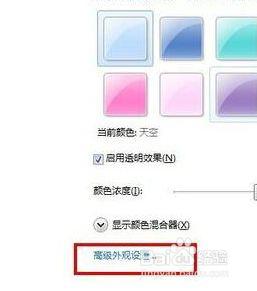
3、然后在弹出来的颜色和外观中的下拉选项中选择“窗口”选项,接着点击后面的颜色下拉按钮;
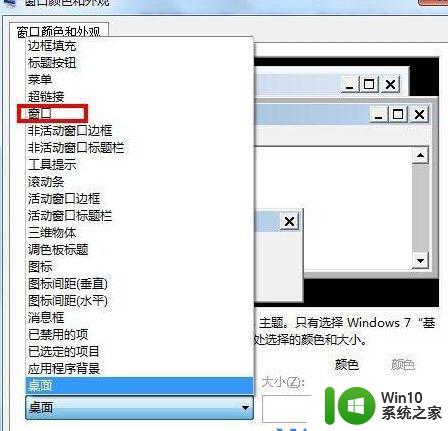
4、接着在弹出的颜色窗口中,选择颜色绿色(或者填写色调为85,饱和度为123,亮度205(保护眼睛的豆沙色)),在单击“添加到自定义颜色”按钮;
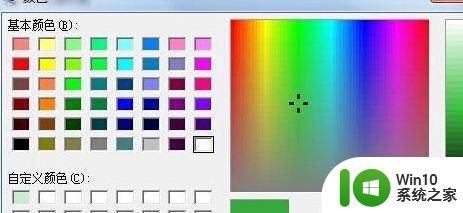
5、之后打开ie浏览器,然后选择上方的“工具--internet选项”,点击“辅助功能”按钮,然后勾选“忽略网页中指定的颜色”,点击确定即可。
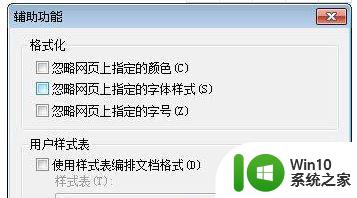
以上就是win7如何调整网页中链接的颜色和字体大小,以及修改浏览器的默认背景颜色和字体样式的方法,如果您遇到这种情况,您可以按照本文所述的方法解决该问题,希望本文能够对您有所帮助。
win7怎么调整网页中链接的颜色和字体大小 win7如何修改浏览器的默认背景颜色和字体样式相关教程
- Win7系统文字颜色修改方法 如何调整Windows 7字体颜色
- win7桌面字体颜色怎么修改 win7桌面字体颜色修改方法
- win7系统怎么把字体调大 如何修改Win7的默认字体大小
- win7电脑字体颜色太浅怎么办 如何调整Win7系统字体颜色深度
- 修改win7窗口颜色和外观样式的图文教程 如何修改win7窗口颜色和外观样式
- 自定义调节win7窗口颜色的方法 win7窗口背景颜色怎么改
- win7改变字体大小的方法 win7如何调整系统字体大小
- win7系统的字体怎么改 win7系统字体大小变小怎么调整
- win7wps字体颜色非常浅怎么办 win7 wps文字颜色无法调整怎么解决
- win7旗舰版网页字体大小设置的方法 win7旗舰版网页字体大小调整方法
- 图文教你更换win7系统窗口颜色 win7窗口背景颜色怎么改
- wpsword文档为什么仿宋字体颜色很浅win7系统 WPSword文档仿宋字体颜色浅怎么办
- window7电脑开机stop:c000021a{fata systemerror}蓝屏修复方法 Windows7电脑开机蓝屏stop c000021a错误修复方法
- win7访问共享文件夹记不住凭据如何解决 Windows 7 记住网络共享文件夹凭据设置方法
- win7重启提示Press Ctrl+Alt+Del to restart怎么办 Win7重启提示按下Ctrl Alt Del无法进入系统怎么办
- 笔记本win7无线适配器或访问点有问题解决方法 笔记本win7无线适配器无法连接网络解决方法
win7系统教程推荐
- 1 win7访问共享文件夹记不住凭据如何解决 Windows 7 记住网络共享文件夹凭据设置方法
- 2 笔记本win7无线适配器或访问点有问题解决方法 笔记本win7无线适配器无法连接网络解决方法
- 3 win7系统怎么取消开机密码?win7开机密码怎么取消 win7系统如何取消开机密码
- 4 win7 32位系统快速清理开始菜单中的程序使用记录的方法 如何清理win7 32位系统开始菜单中的程序使用记录
- 5 win7自动修复无法修复你的电脑的具体处理方法 win7自动修复无法修复的原因和解决方法
- 6 电脑显示屏不亮但是主机已开机win7如何修复 电脑显示屏黑屏但主机已开机怎么办win7
- 7 win7系统新建卷提示无法在此分配空间中创建新建卷如何修复 win7系统新建卷无法分配空间如何解决
- 8 一个意外的错误使你无法复制该文件win7的解决方案 win7文件复制失败怎么办
- 9 win7系统连接蓝牙耳机没声音怎么修复 win7系统连接蓝牙耳机无声音问题解决方法
- 10 win7系统键盘wasd和方向键调换了怎么办 win7系统键盘wasd和方向键调换后无法恢复
win7系统推荐
- 1 风林火山ghost win7 64位标准精简版v2023.12
- 2 电脑公司ghost win7 64位纯净免激活版v2023.12
- 3 电脑公司ghost win7 sp1 32位中文旗舰版下载v2023.12
- 4 电脑公司ghost windows7 sp1 64位官方专业版下载v2023.12
- 5 电脑公司win7免激活旗舰版64位v2023.12
- 6 系统之家ghost win7 32位稳定精简版v2023.12
- 7 技术员联盟ghost win7 sp1 64位纯净专业版v2023.12
- 8 绿茶ghost win7 64位快速完整版v2023.12
- 9 番茄花园ghost win7 sp1 32位旗舰装机版v2023.12
- 10 萝卜家园ghost win7 64位精简最终版v2023.12